Gparted es un editor de particiones gratuito y de código abierto que administra gráficamente las particiones de disco de su sistema. Con este software de partición, puede crear, copiar, cambiar el tamaño y mover particiones sin pérdida de datos. El editor Gparted le permite realizar muchas operaciones, como aumentar o reducir la unidad C:, crear espacio nuevo adicional para el sistema operativo y rescatar datos de las particiones perdidas. En este artículo, revisaremos la instalación del editor de particiones Gparted en el sistema Ubuntu 20.04.
Instalación de Gparted en el sistema Ubuntu 20.04
Gparted puede instalarse directamente desde el repositorio apt de Ubuntu. Por lo tanto, siguiendo la cantidad de pasos, puede instalar fácilmente el software Gparted en su sistema Ubuntu 20.04:
Paso 1:actualizar la lista de paquetes aptos
Actualice los paquetes apt usando el comando mencionado a continuación con privilegios administrativos:
$ sudo apt update
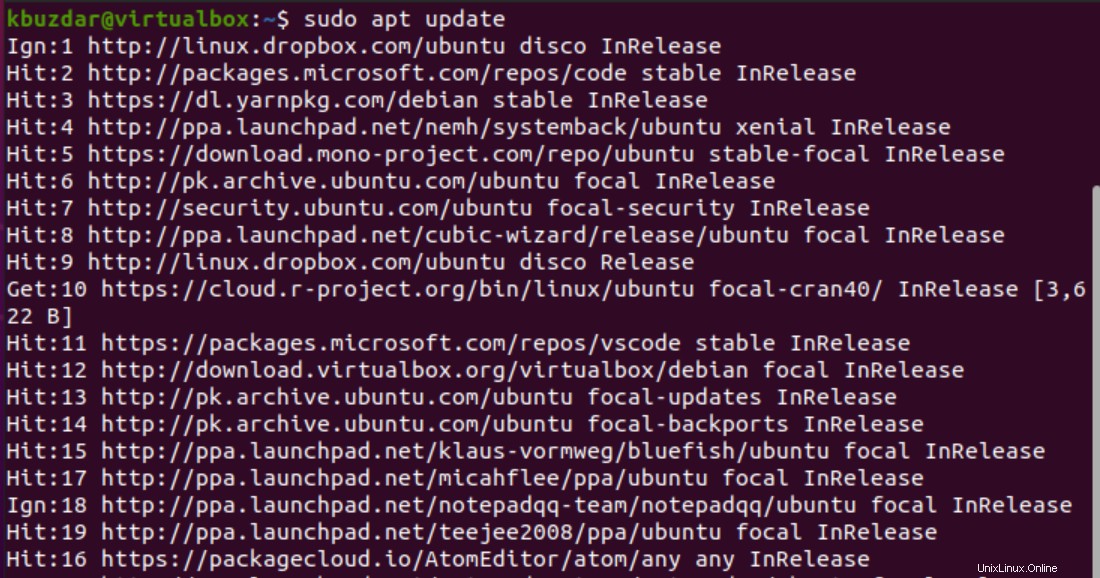
Paso 2:Instale Gparted desde el repositorio de Ubuntu
Una vez que todos los paquetes del repositorio apt estén actualizados, instale la aplicación Gparted desde el repositorio apt oficial de Ubuntu. Los usuarios no necesitan agregar ningún repositorio externo en el sistema Ubuntu. Por lo tanto, ejecute el comando mencionado a continuación para instalar la aplicación GParted en el sistema Ubuntu 20.04:
$ sudo apt install gparted
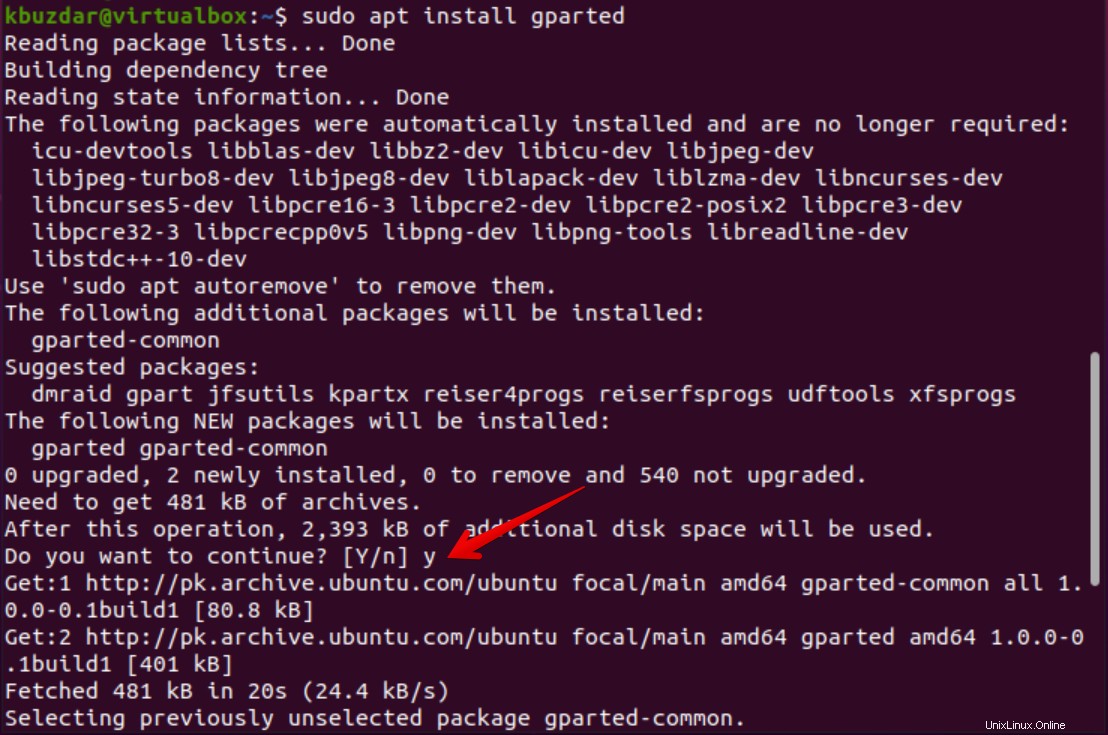
Confirme la instalación de los paquetes del editor de particiones Gparted escribiendo 'y' y luego presione la tecla 'Enter'. La instalación de Gparted comienza en su sistema después de realizar la acción anterior.
Paso 3:Inicie Gparted en el sistema Ubuntu 20.04
Una vez que Gparted esté instalado en el sistema Ubuntu 20.04, inícielo haciendo clic en la sección "Actividades" que se muestra. Escriba 'Gparted' en la barra de búsqueda y aparecerá el siguiente resultado en el escritorio: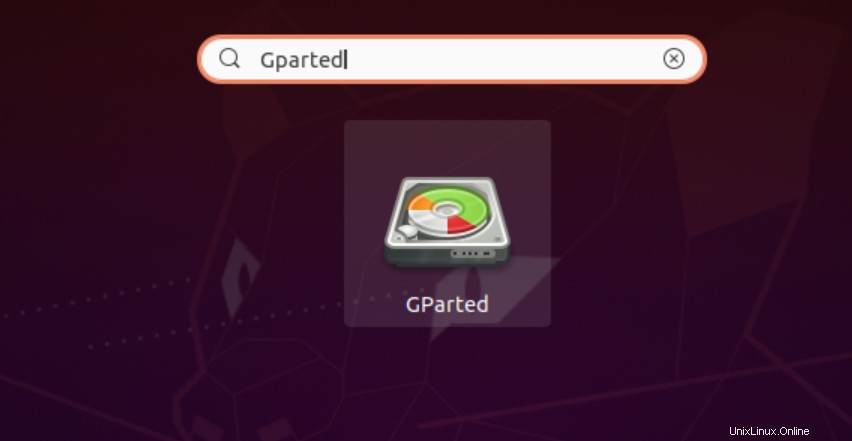
Haga clic en el ícono de la aplicación Gparted que se muestra y la siguiente interfaz debería aparecer en el escritorio:
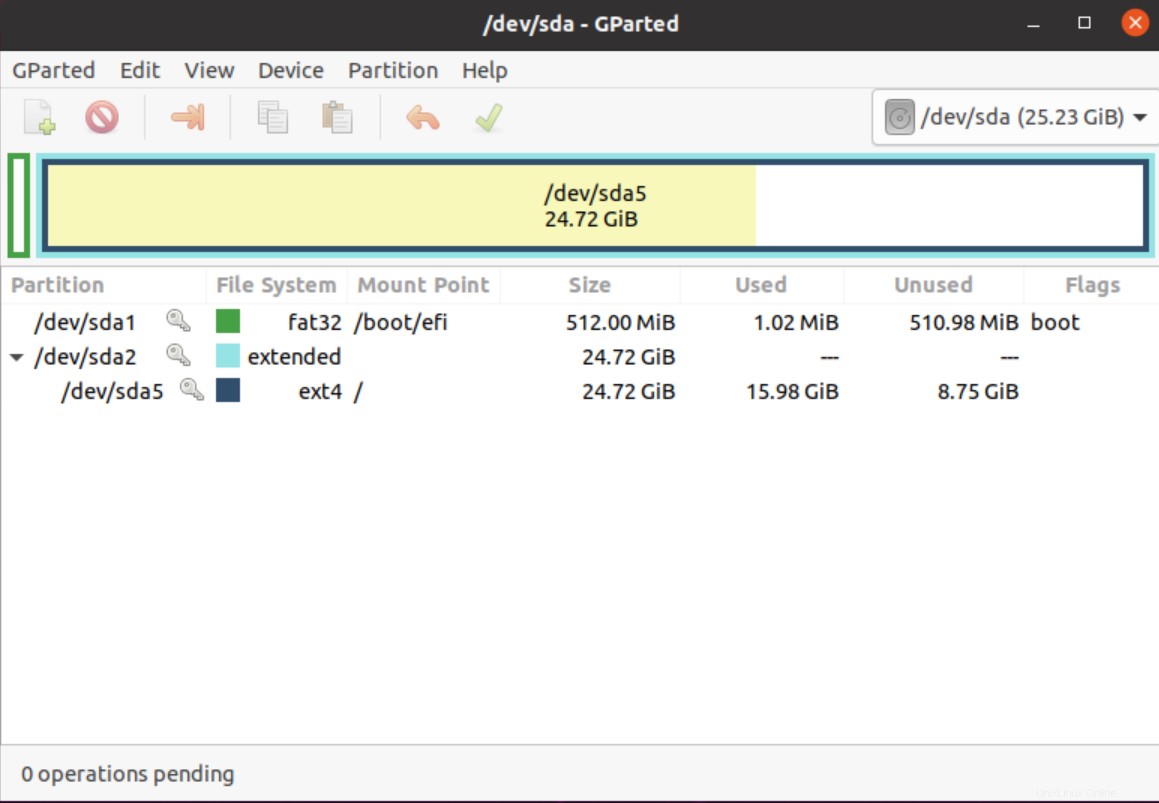
En la imagen de visualización mencionada anteriormente, puede ver el tamaño de la partición del disco, los detalles del disco usado y no usado de su dispositivo. Cuando elija una opción del menú superior disponible, como hacer clic en ver -> información del dispositivo. Los siguientes detalles del dispositivo se mostrarán en el lado izquierdo de la ventana de visualización de la siguiente manera:
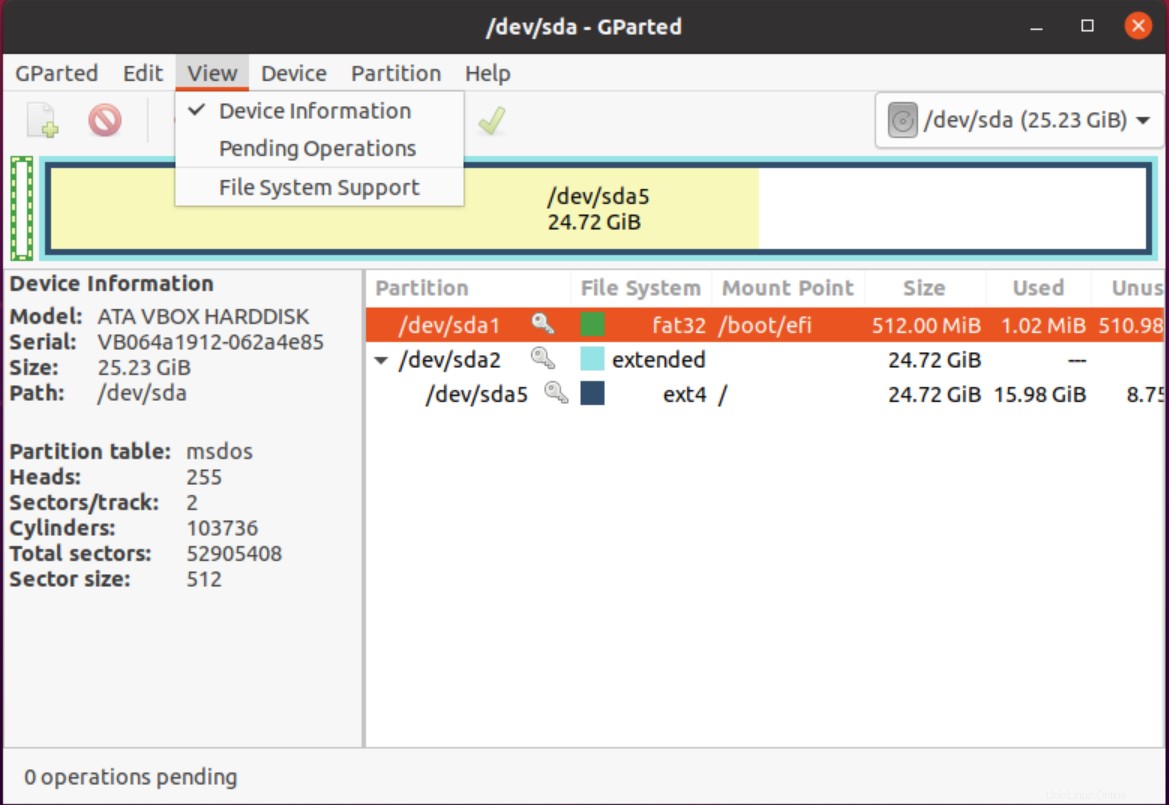
Con todas las funciones de Gparted, puede realizar una serie de operaciones en la partición del dispositivo.
Desinstalar Gparted de Ubuntu 20.04
La aplicación Gparted puede desinstalarse del sistema Ubuntu ejecutando el comando de terminal simple:
$ sudo apt remove gparted
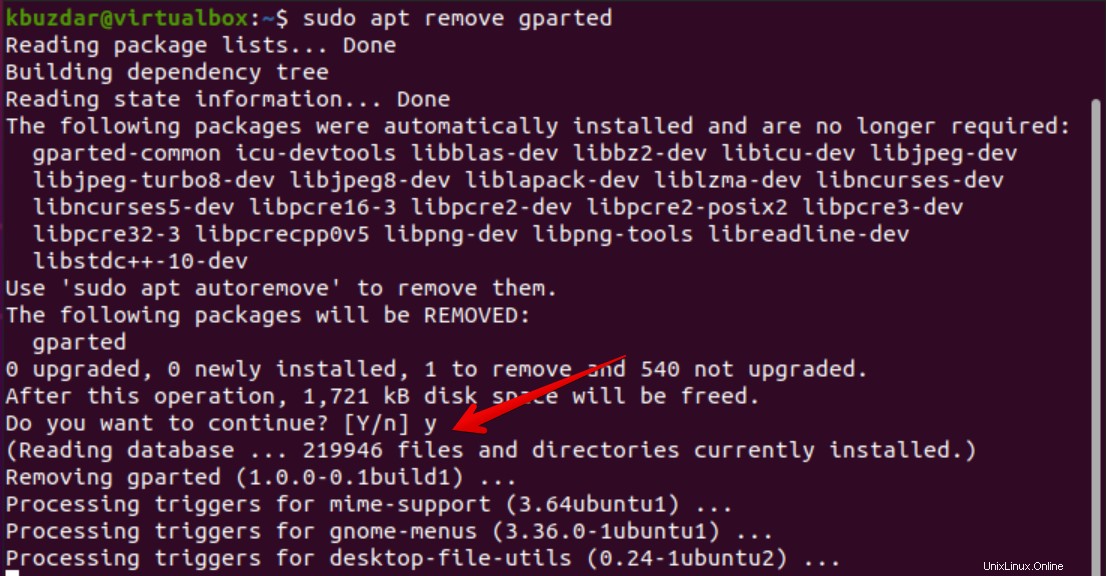
Conclusión
Aprendimos en este tutorial cómo instalar el editor de particiones Gparted en el sistema Ubuntu 20.04. Aquí, una cosa es importante tener en cuenta que debe estar confirmado antes de realizar cualquier operación de partición en su dispositivo. Porque puede perder los datos debido a una acción inapropiada. Visite los detalles sobre esta aplicación desde su sitio web oficial de la aplicación Gparted.